阅: 2926 | 回: 0
 等级:初学者
等级:初学者
-
 积分:0
积分:0
-
 财富值:0.00
财富值:0.00
-
 身份:普通用户
身份:普通用户
创建名称表格
如果某个工作簿文件中定义了很多名称,可以创建一份名称表格来查看所有的名称以及它们的引用内容。
选定要存放名称表格的首个单元格,如A1,单击菜单“插入”→“名称”→“粘贴”,或者按<F3>键,在“粘贴名称”对话框中,可以看到所有的名称,如图85-1所示。
单击“粘贴列表”按钮,所有的名称和引用内容都会填入到单元格中,如图85-2所示。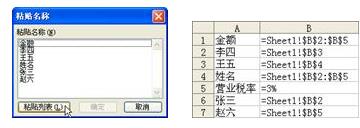 图85-1 “粘贴名称”对话框 图85-2 名称表格
图85-1 “粘贴名称”对话框 图85-2 名称表格
如果原有单元格区域存储了数据,则会覆盖原有数据,所以粘贴列表时一定要注意。
如果某个工作簿文件中定义了很多名称,可以创建一份名称表格来查看所有的名称以及它们的引用内容。
选定要存放名称表格的首个单元格,如A1,单击菜单“插入”→“名称”→“粘贴”,或者按<F3>键,在“粘贴名称”对话框中,可以看到所有的名称,如图85-1所示。
单击“粘贴列表”按钮,所有的名称和引用内容都会填入到单元格中,如图85-2所示。
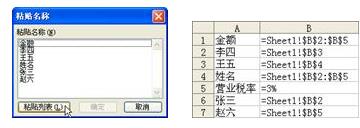 图85-1 “粘贴名称”对话框 图85-2 名称表格
图85-1 “粘贴名称”对话框 图85-2 名称表格如果原有单元格区域存储了数据,则会覆盖原有数据,所以粘贴列表时一定要注意。
我的个性签名
